
在日常使用计算机时,许多用户都曾遇到这样一个困扰:试图从电脑中移除U盘时,系统提示“无法停止通用卷设备,请稍候再停止”。强行拔出U盘不仅可能导致USB接口或U盘损坏,还应尽量避免。那么,针对这一问题,有哪些有效的解决方案呢?以下是三种处理办法:
解决U盘无法弹出的方法一:
1、尝试清空电脑剪贴板,或者在硬盘上任意复制一个文件并将其粘贴到其他位置,之后再尝试弹出U盘,看是否能顺利取出。
解决U盘无法弹出的方法二:
1、启动任务管理器(快捷键:CTRL+ALT+DELETE),进入“进程”界面,找到名为rundll32.exe的进程,并将其结束,随后再次尝试弹出U盘。
解决U盘无法弹出的方法三:
1、重启电脑,虽然这是最为便捷的解决方式,但可能需花费一些时间。值得注意的是,随着技术进步,部分U盘支持热插拔,但正确弹出后再拔出对保护设备并无坏处,且有利于延长电脑与U盘的使用寿命。
另外一种解决方法:
1、鼠标右键点击桌面上的“我的电脑”,选择属性,然后进入设备管理器。 2、在设备管理器中找到“磁盘驱动器”,展开后选取您的U盘设备,右键点击进入属性页。 3、在属性页面中选择“策略”标签页,您会发现有一个可选的删除策略,选择“快速删除”后点击确定。这样设置后,您就可以直接拔掉U盘,无需每次先执行安全删除操作了。 4、对于某些遇到缓存写入错误的用户来说,此法同样适用。然而,如果您追求更佳的性能体验,可以选择“更好的性能”选项,但这可能会带来不太理想的用户体验。
还有一种方法,尽管相比上述步骤较为繁琐,即重启桌面,首先结束explorer.exe进程,然后在任务管理器的窗口顶部选择“文件-新建任务”,在接下来出现的创建新任务界面中输入explorer.exe来恢复桌面环境。







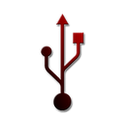


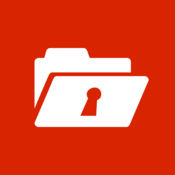

 相关攻略
相关攻略
 近期热点
近期热点
 最新攻略
最新攻略